Instalación de tarjetas de ampliación en el Mac Pro
Puedes configurar el Mac Pro instalando tarjetas adicionales en las ranuras de ampliación PCI Express.
Nota: Si tienes una estación de trabajo de Mac Pro en rack, consulta Instalar tarjetas de ampliación en el Mac Pro.
Las ranuras 1 y 3 son del tipo x16 que se conectan directamente a la CPU; ofrecen el máximo rendimiento y se deberían utilizar en primer lugar. Después, es preferible conectar las tarjetas a las ranuras que tengan al menos tantas líneas como la tarjeta. Si con el Mac Pro solicitaste una tarjeta Apple Afterburner, la tarjeta viene instalada en la ranura 5. Si vas a instalar una tarjeta Afterburner, utiliza una ranura PCI Express x16 para conseguir el máximo rendimiento. Consulta la tabla siguiente para obtener información detallada.
Ranura | Número de líneas | ||||||||||
|---|---|---|---|---|---|---|---|---|---|---|---|
Ranura 8 | x4 (Reservada para la tarjeta de E/S trasera) | ||||||||||
Ranura 7 | x8 | ||||||||||
Ranura 6 | x8 | ||||||||||
Ranura 5 | x16 | ||||||||||
Ranura 4 | x16 | ||||||||||
Ranura 3 | x16 (Usar primero) | ||||||||||
Ranura 2 | x8 | ||||||||||
Ranura 1 | x16 (Usar primero) | ||||||||||
El Mac Pro tiene cuatro ranuras de doble ancho y tres de ancho sencillo, que se pueden personalizar con tarjetas para ampliar las capacidades del ordenador. La ranura de medio ancho lleva preinstalada la tarjeta E/S de Apple, pero esta tarjeta se puede retirar e instalar otras tarjetas PCIe de medio ancho.
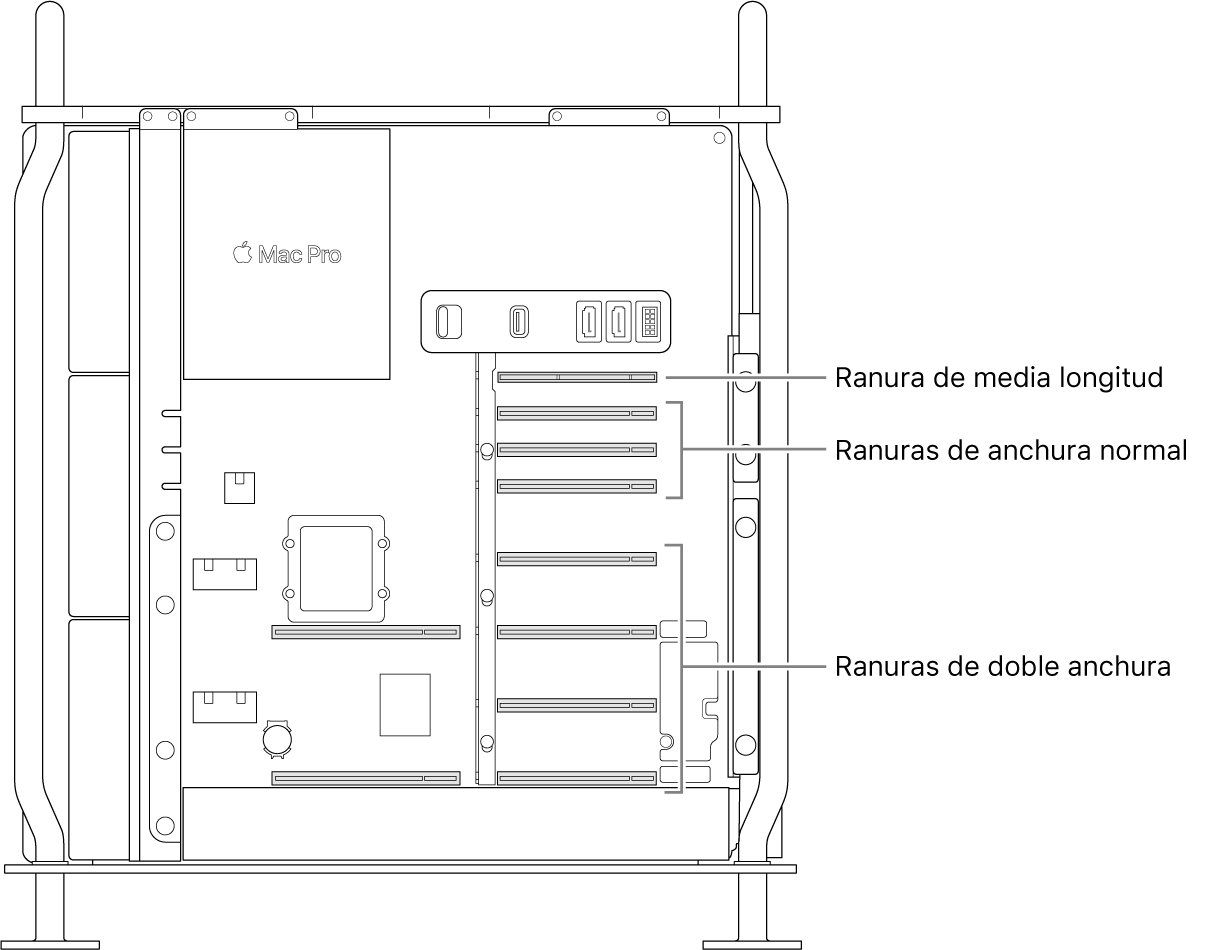
ADVERTENCIA: Para que la ventilación sea óptima, instala las tarjetas bien espaciadas. Si retiras una tarjeta y no instalas otra para sustituirla, coloca una cubierta de acceso a los puertos sobre la ranura vacía para impedir que entren objetos de extraños en la carcasa. Las ranuras sin tapar afectan al flujo de aire que refrigera los componentes internos, lo que podría provocar daños.
Importante: Conecta las tarjetas a la fuente de alimentación adecuada, como se indica más abajo. Utiliza solo los cables originales incluidos con el Mac Pro o cables que puedes comprar en apple.com o en una Apple Store. Solo están aprobados para usar con módulos PCIe los cables fabricados específicamente para el Mac Pro.
Conecta con cuidado los cables a los conectores AUX. Cuando instales en el sistema un accesorio que utilice alimentación AUX, enchufa primero el conector AUX e instala el módulo después. Ten cuidado de que no se te caiga el módulo mientras está conectado al conector AUX, porque se podría dañar el conector AUX o la placa lógica. Si se daña el conector AUX, no enciendas el ordenador, porque podría estropearse más. Lleva el ordenador a un centro de servicio Apple autorizado o a una Apple Store para que lo reparen.
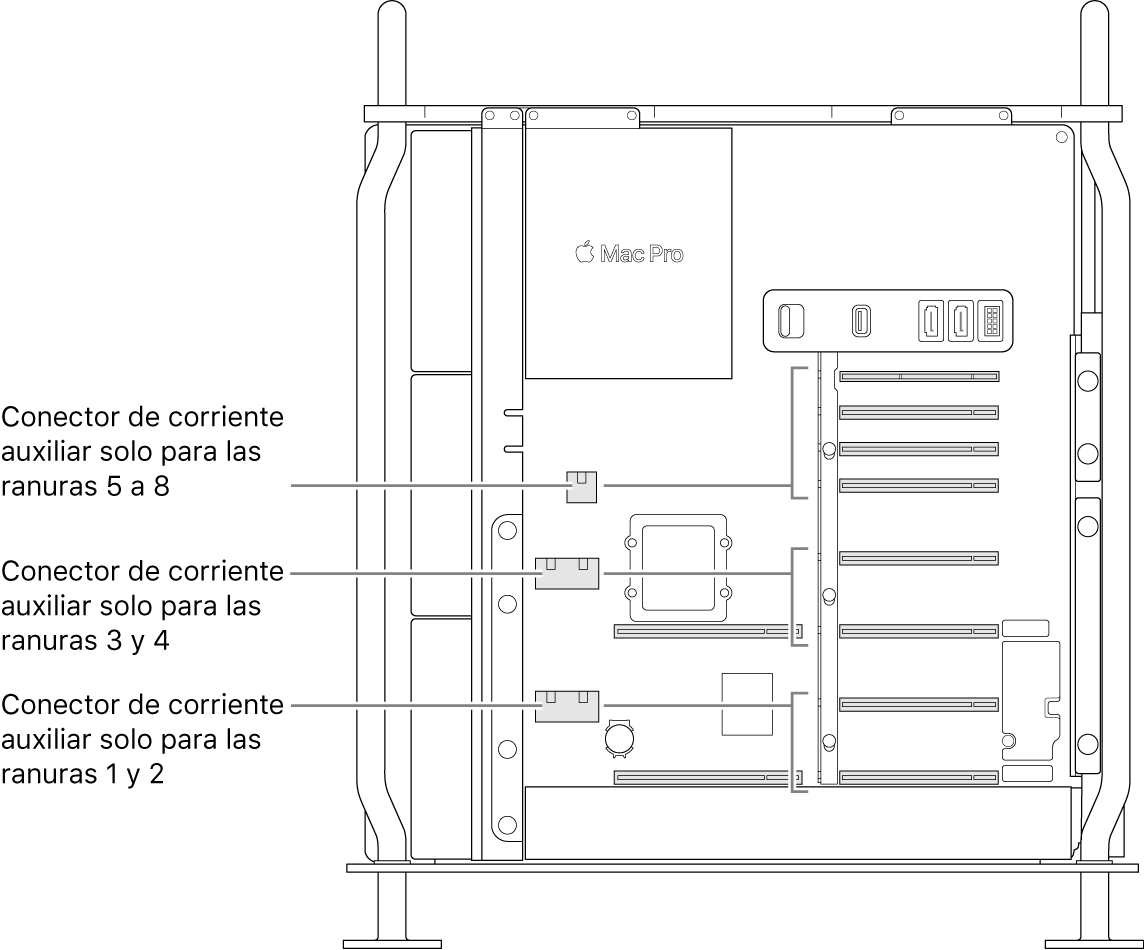
Nota: Si el Mac Pro encuentra un error con una tarjeta PCIe, el indicador luminoso de estado parpadea en ámbar dos veces y se repite hasta que se apague el ordenador. Para obtener más información, consulta el artículo de soporte técnico de Apple Comportamiento del indicador luminoso de estado del Mac Pro (2019).
Sigue estos pasos para instalar tarjetas de ampliación en el Mac Pro.
Apaga el Mac Pro seleccionando el menú Apple
 > Apagar.
> Apagar.Déjalo enfriar entre 5 y 10 minutos antes de tocar los componentes internos, que pueden estar calientes.
Desconecta todos los cables del Mac Pro, excepto el de alimentación.
Toca el metal del exterior del Mac Pro para que se descargue cualquier electricidad estática.
Nota: Descarga siempre la electricidad estática antes de tocar ninguna pieza o componente del interior del Mac Pro. Para evitar generar electricidad estática, no camines por la habitación hasta que termines de instalar las tarjetas de ampliación.
Desconecta el cable de alimentación.
Desbloquea la carcasa del ordenador girando el cierre 90 grados hacia la izquierda.
ADVERTENCIA: No gires el cierre mientras esté encendido el ordenador porque puedes hacer que se apague.


Retira la carcasa del ordenador tirando del cierre hacia arriba.
Nota: El Mac Pro no arrancará si no tiene colocada la carcasa.

Quita el soporte lateral.
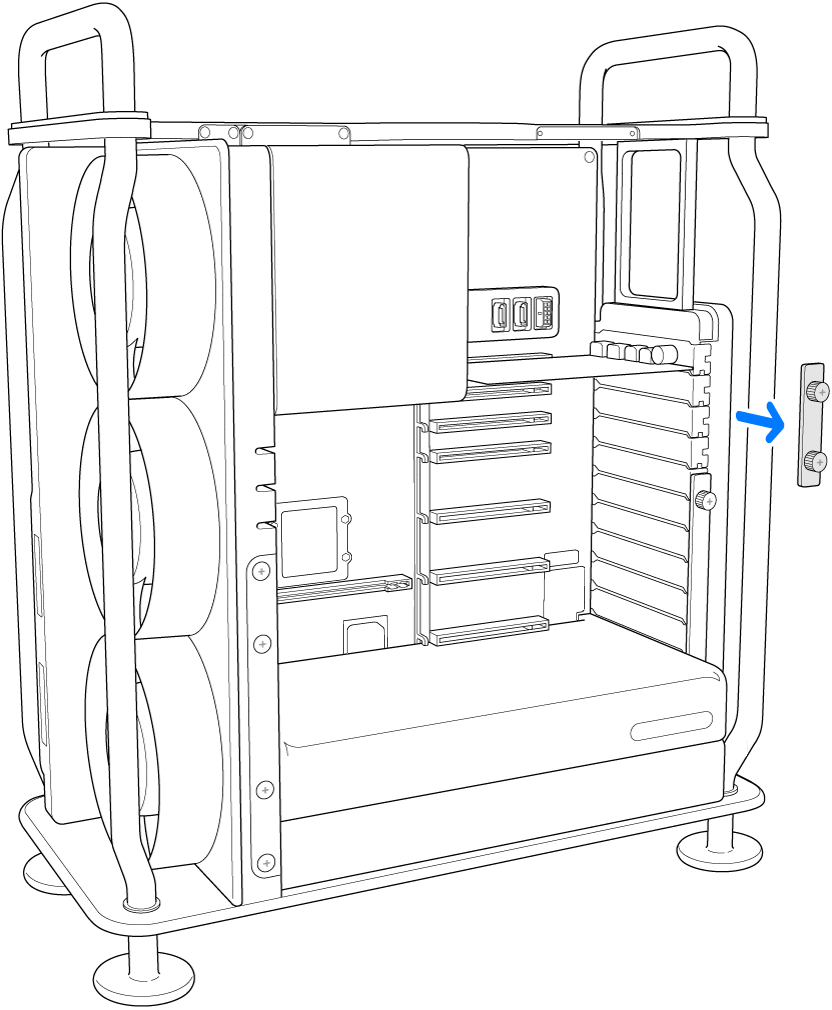
Desliza el pestillo a la derecha.
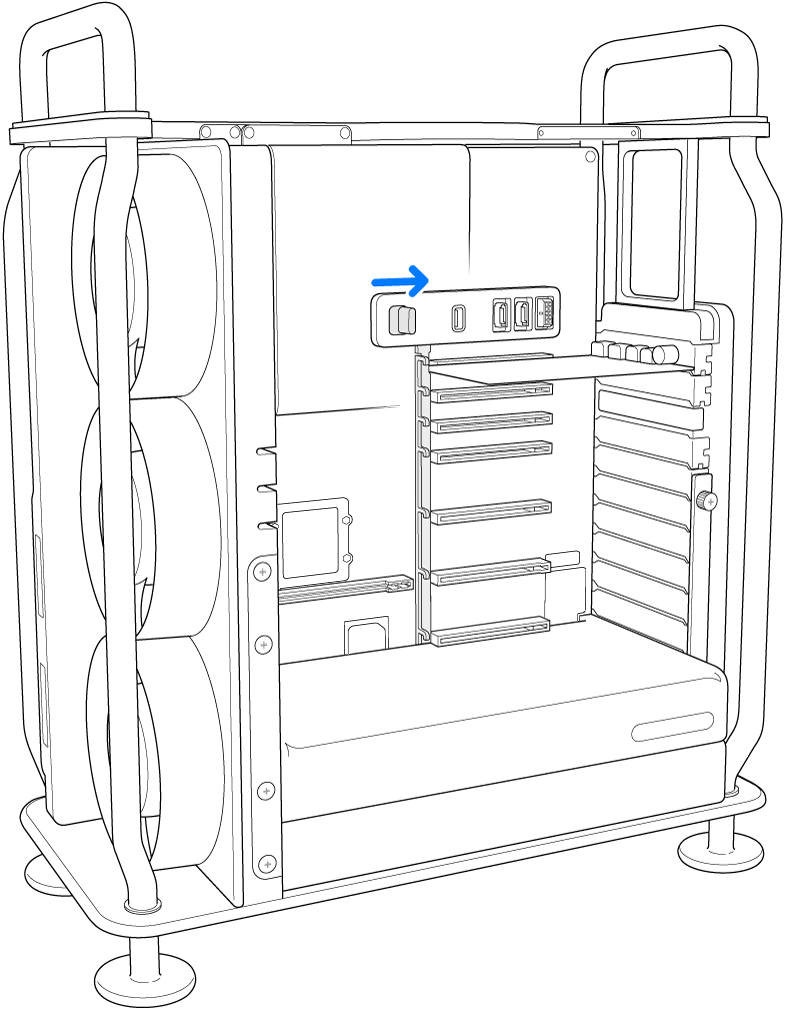
Retira las cubiertas de las ranuras.
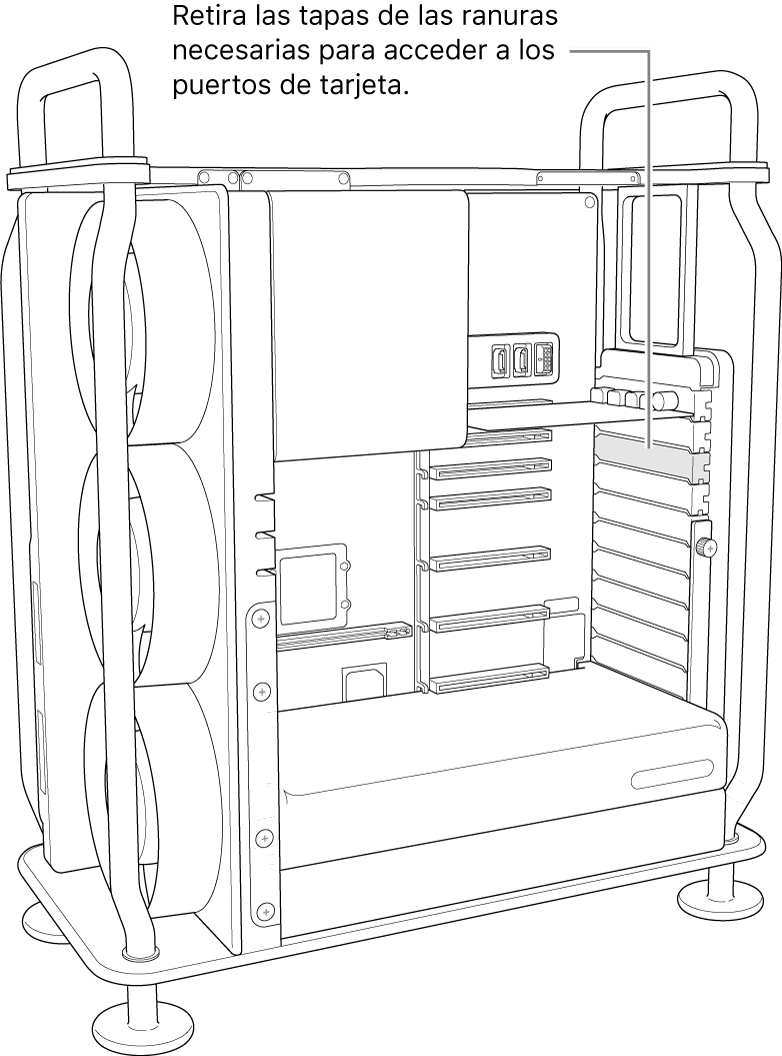
Saca la tarjeta nueva de su bolsa antiestática y sujétala por las esquinas. No toques el conector de oro ni los componentes de la tarjeta.
Nota: Utiliza únicamente módulos PCIe que tengan certificación de seguridad (CSA, UL o equivalente) y señalen específicamente que cumplen las especificaciones de la norma PCIe. Los módulos que no las cumplan o no tengan certificación podrían no mantener separadas las fuentes de alimentación de entrada, lo que puede provocar peligro de quemadura.
Desliza la tarjeta para colocarla en su sitio.
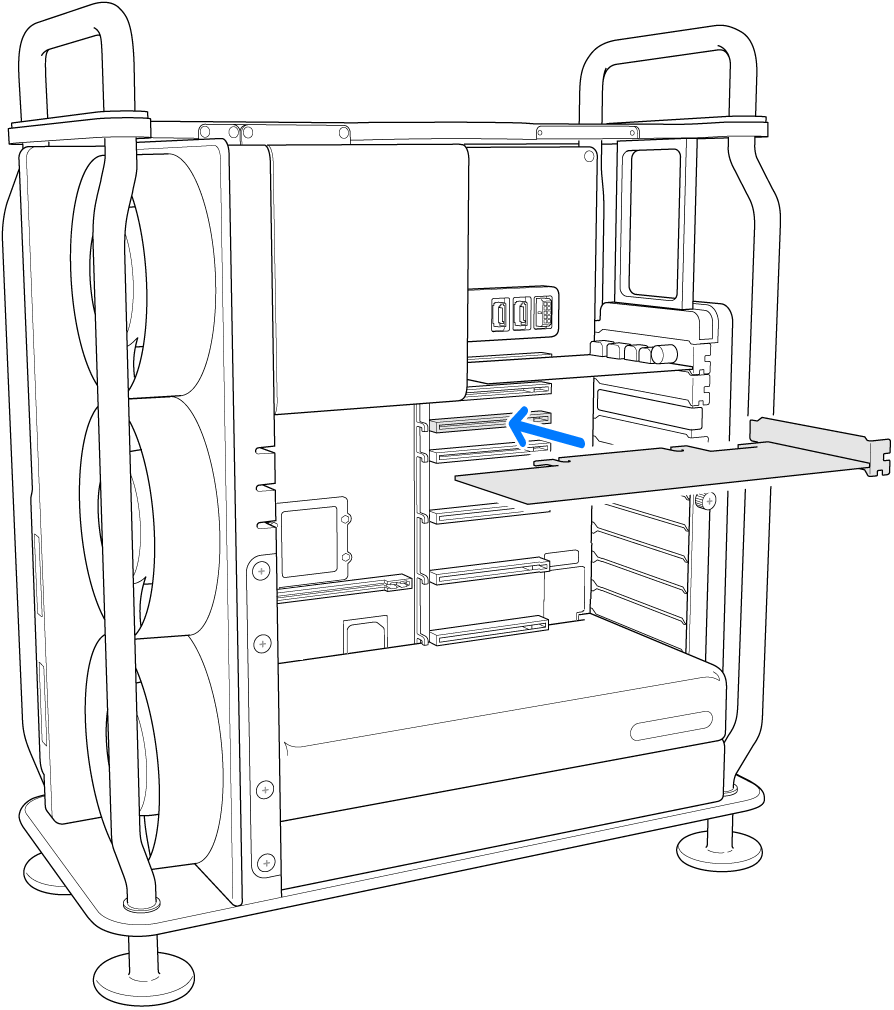
Desliza el pestillo a la izquierda.
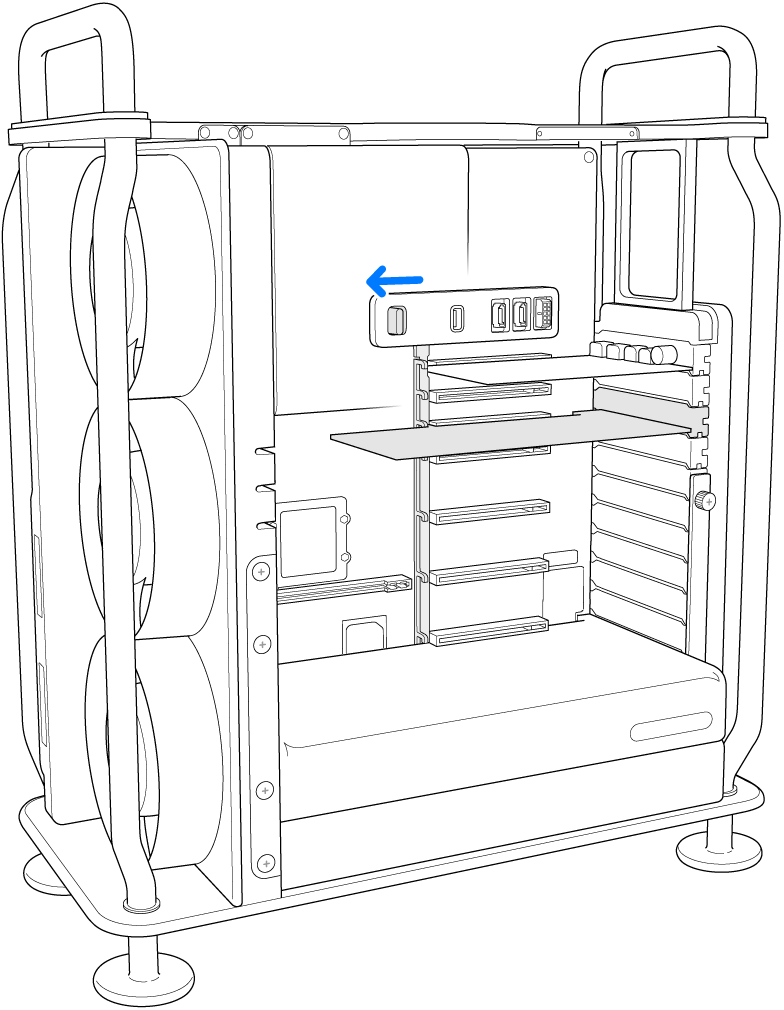
Vuelve a colocar el soporte lateral.
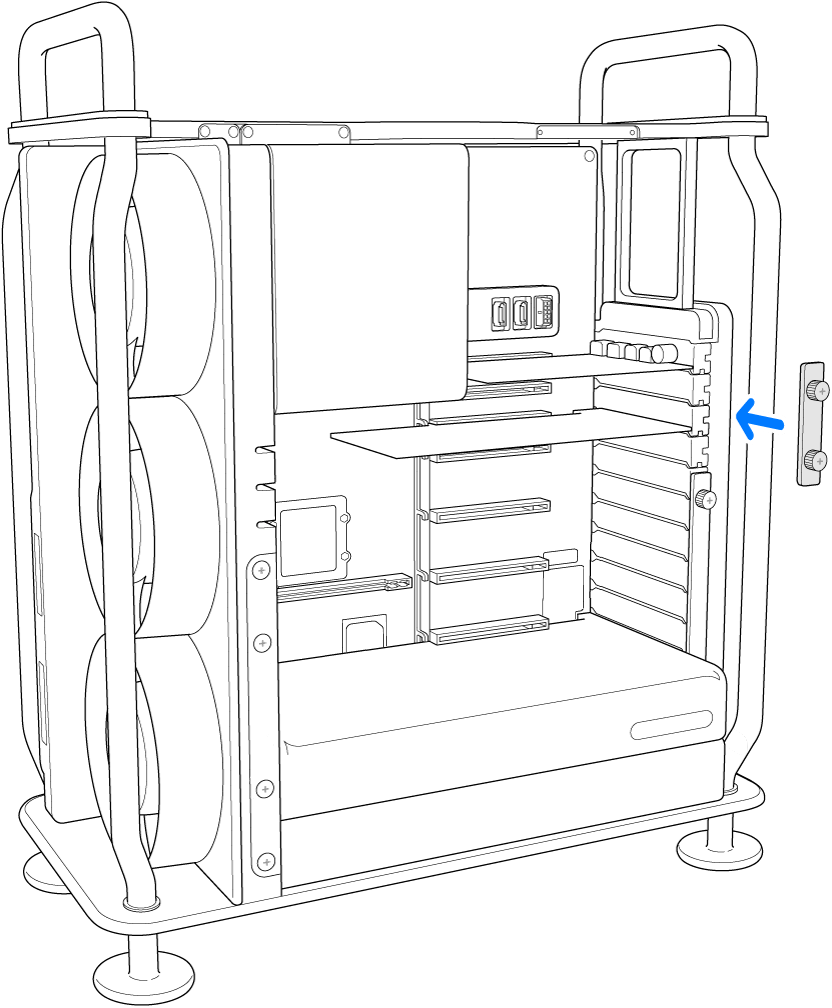
Vuelve a colocar la carcasa del ordenador y gira el cierre 90 grados hacia la derecha para bloquearla.
El ordenador no se encenderá si no se vuelve a colocar la carcasa y se gira el cierre hasta su posición original.
Vuelve a conectar todos los cables al Mac Pro, incluido el de alimentación.